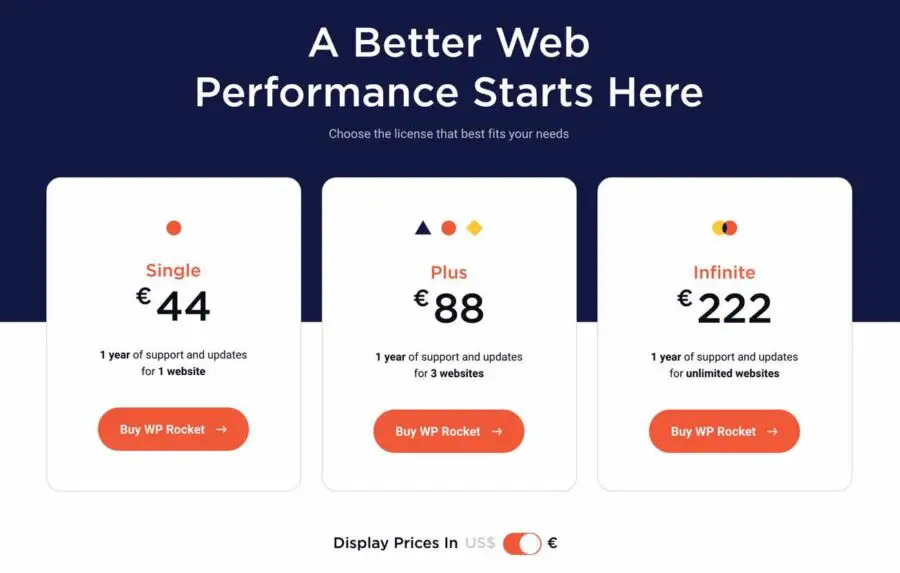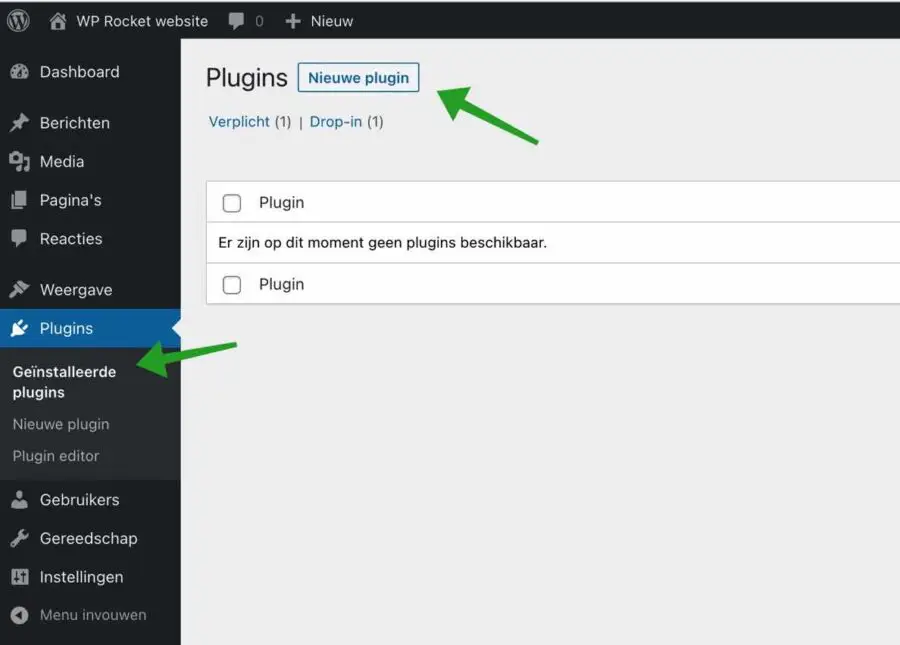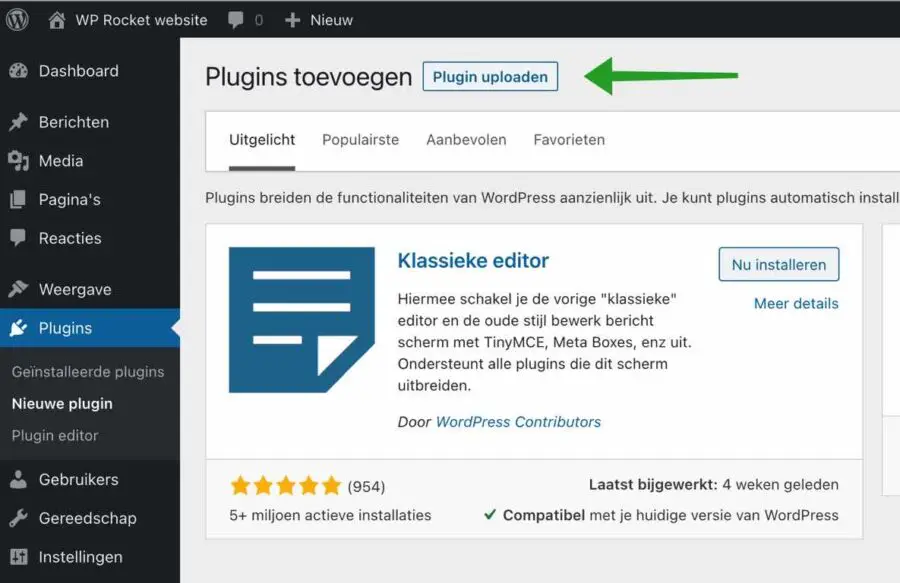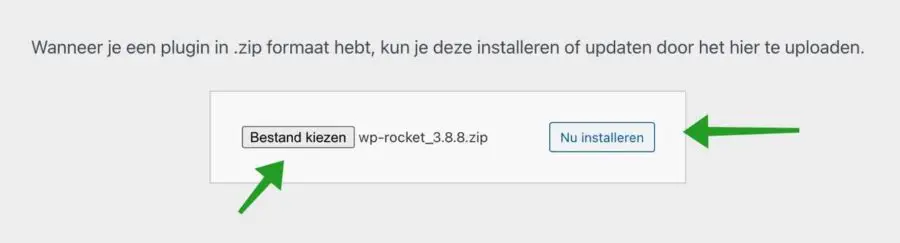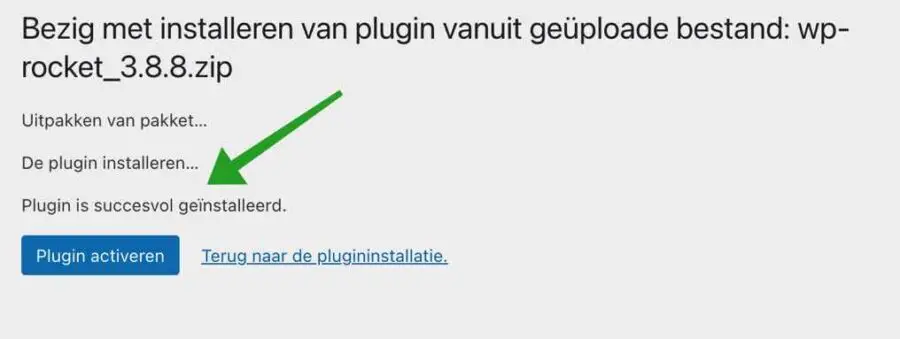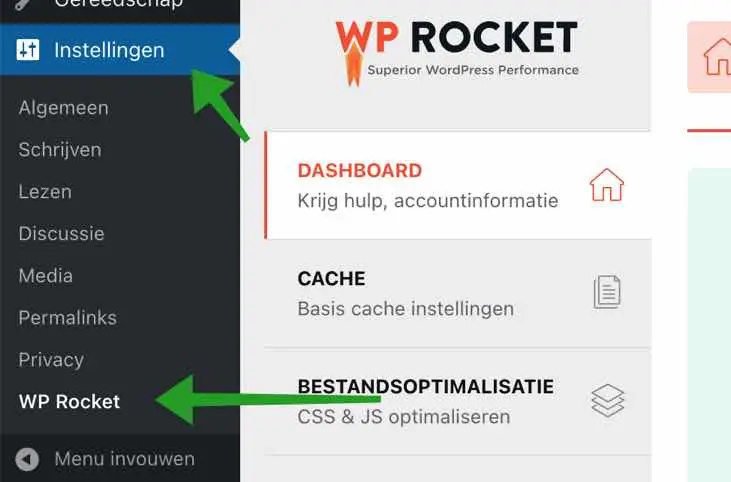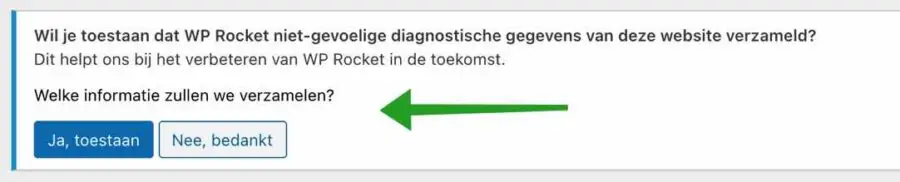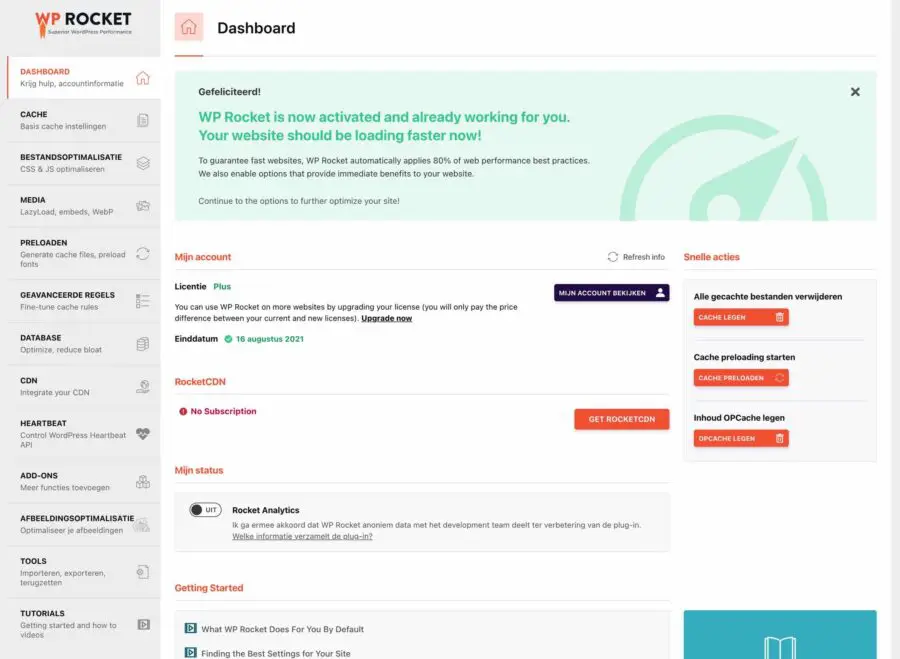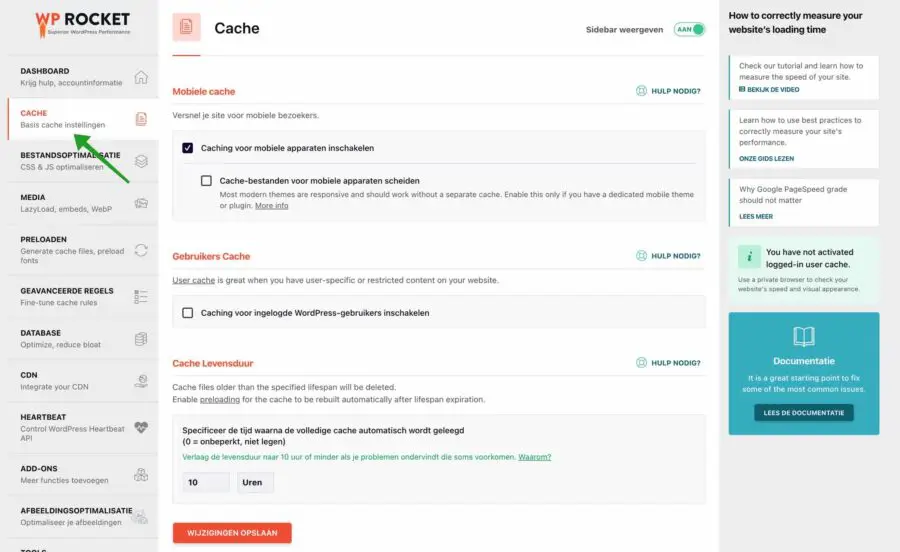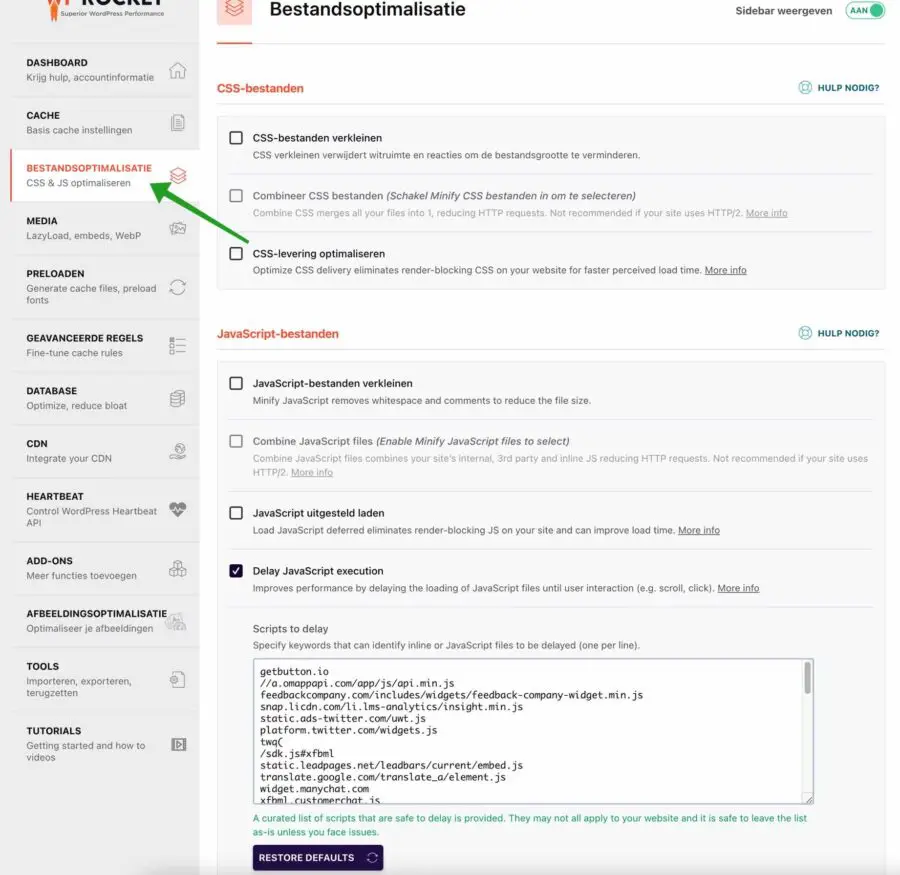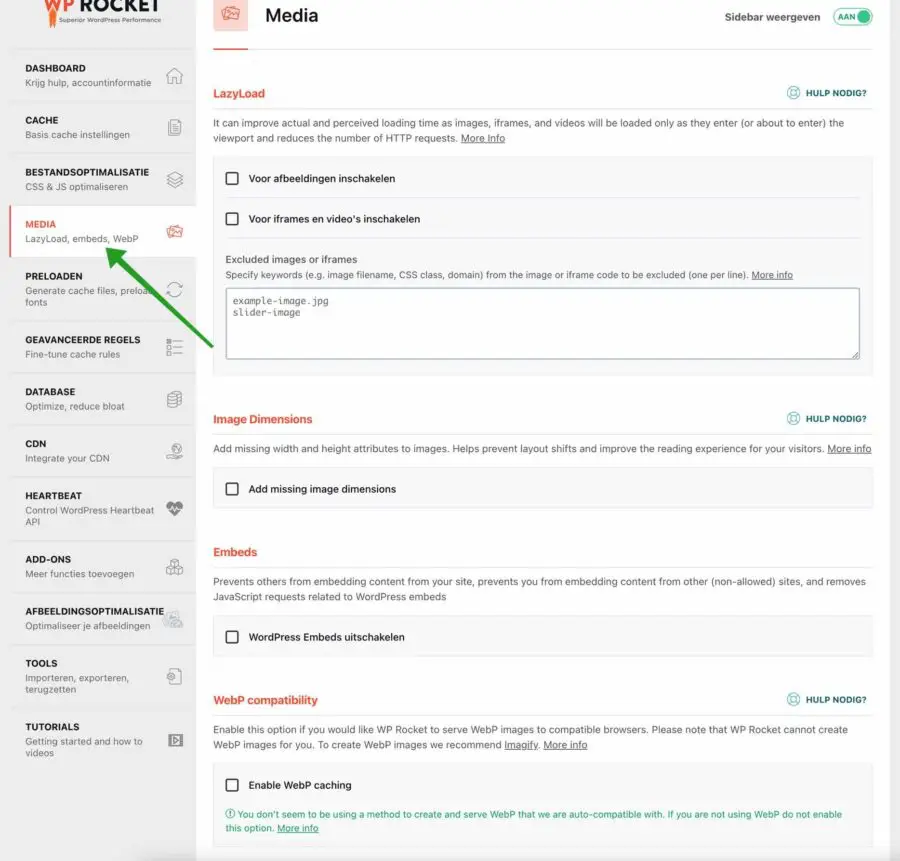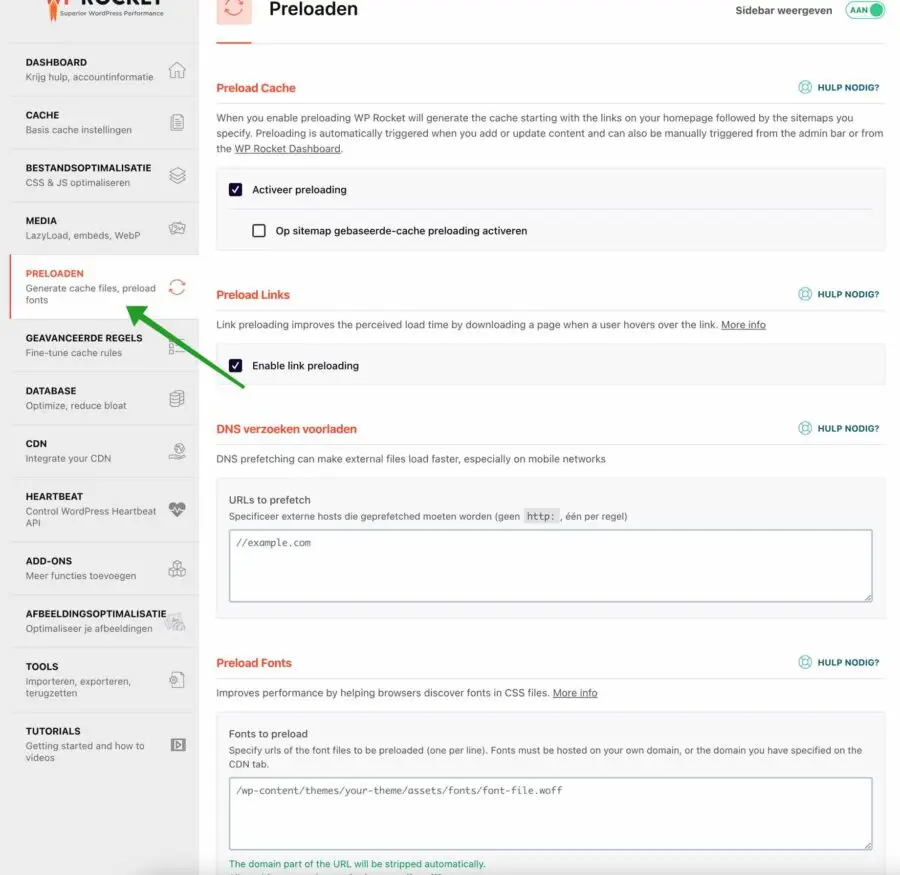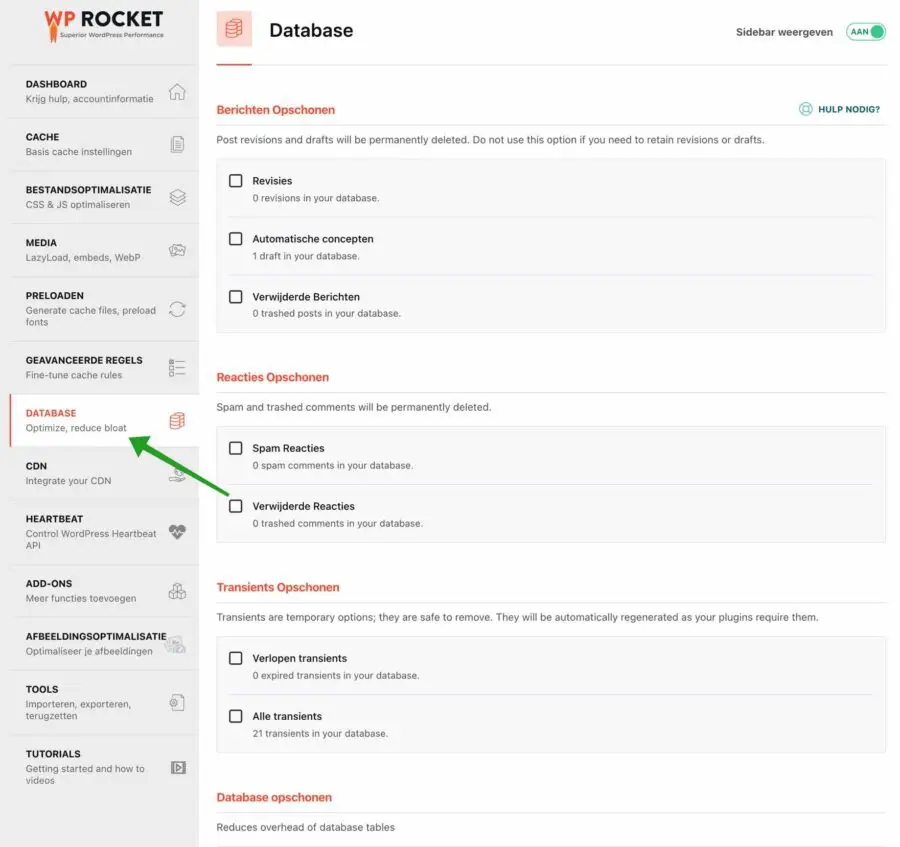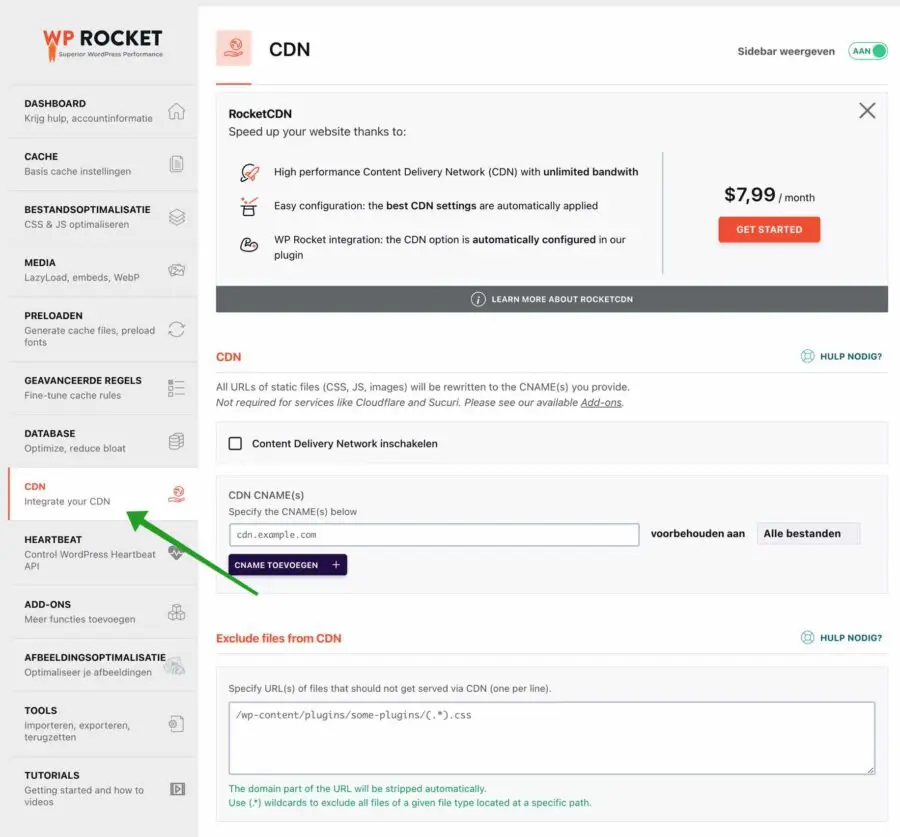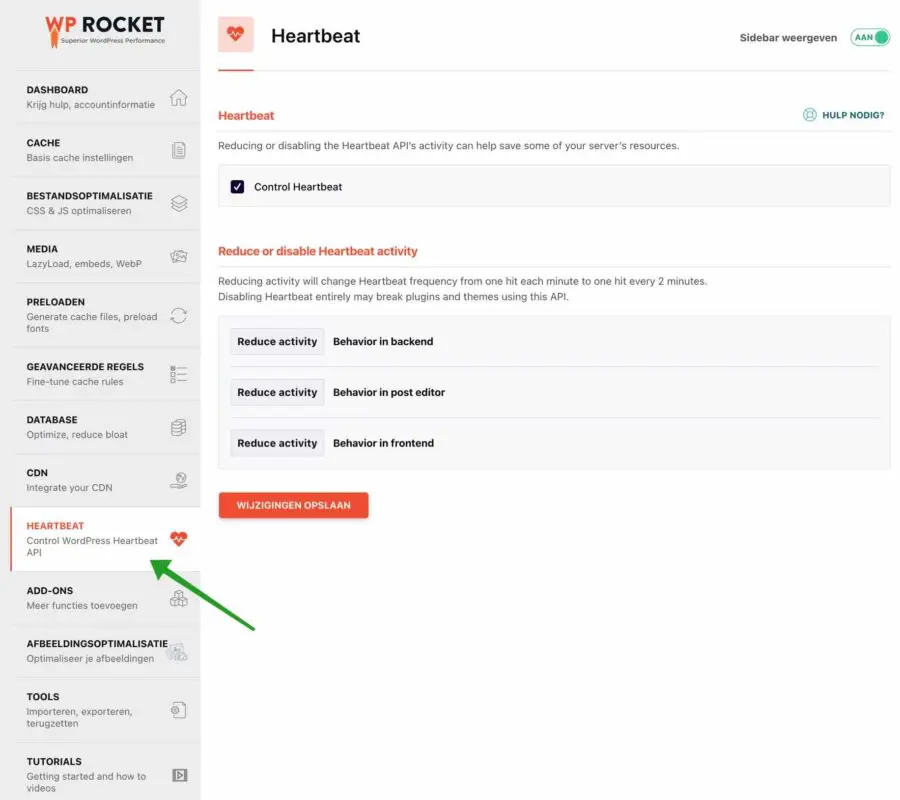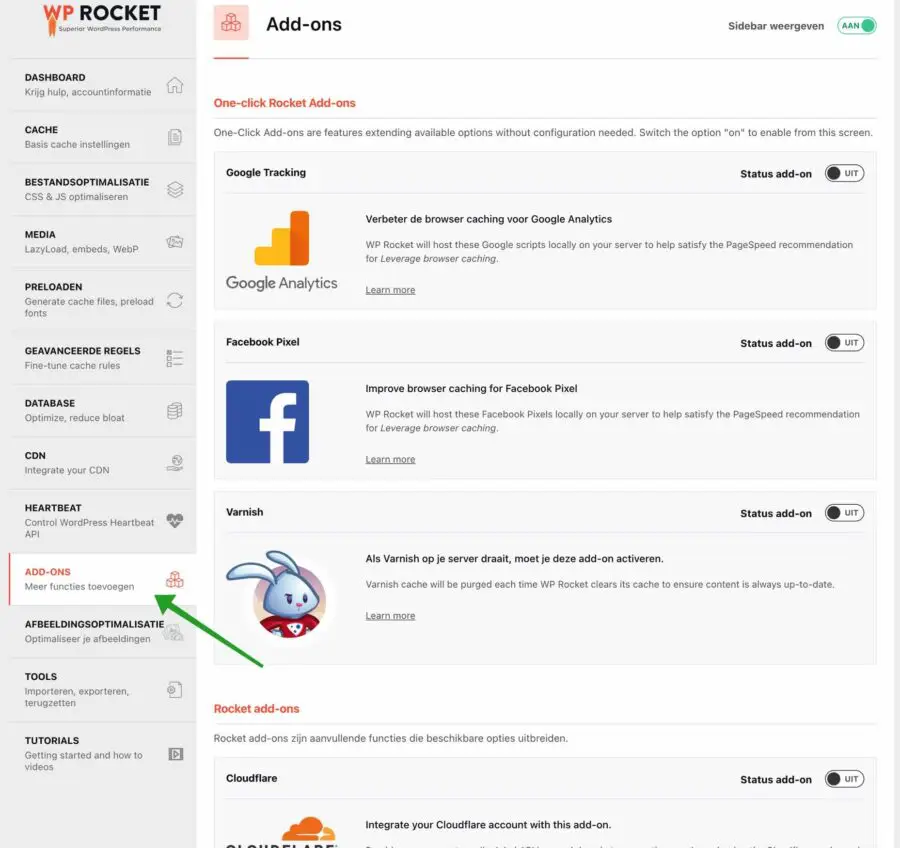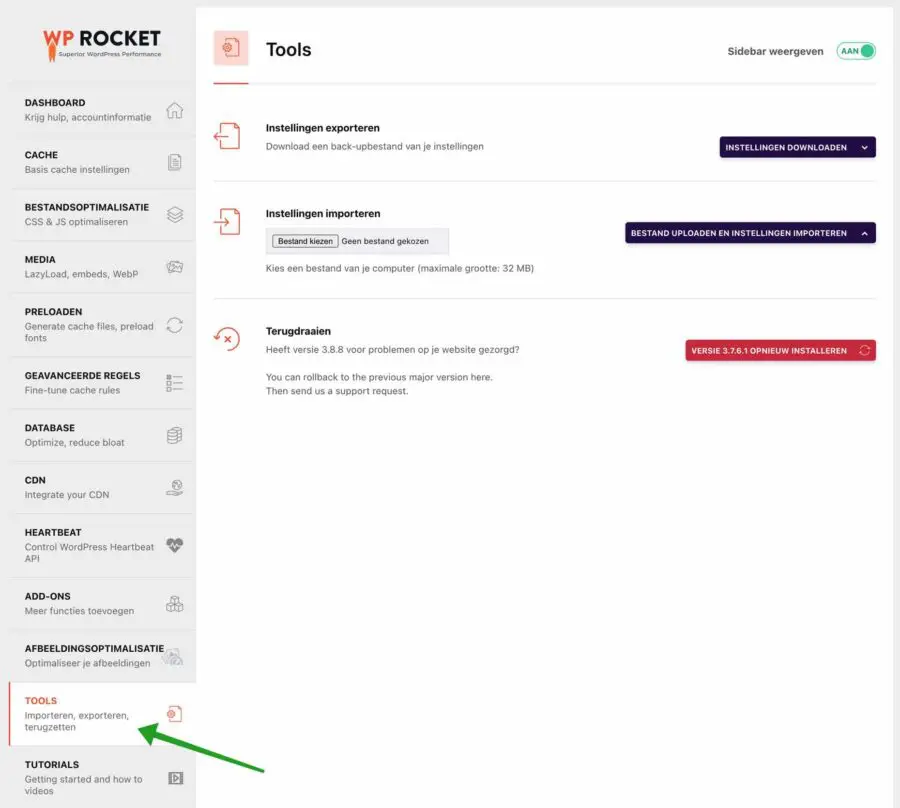Cada vez mais pessoas estão optando por iniciar um site com WordPress. A vantagem do WordPress é que pouco ou nenhum código de programa é necessário para iniciar um site. Passar por um processo de instalação é suficiente para iniciar um site.
Porém, o que muitas pessoas não percebem é que a velocidade de um site e principalmente a experiência do usuário é um fator importante para que o Google tenha uma classificação elevada nos resultados de pesquisa.
Em maio de 2021, o Google lançou o “Vitals da Web” introduzido. Web Vitals é uma iniciativa do Google para fornecer diretrizes uniformes para sinais de qualidade que são essenciais para proporcionar uma experiência ideal ao usuário na web.
O Google forneceu diversas ferramentas ao longo dos anos para medir e gerar relatórios sobre desempenho. Alguns desenvolvedores são especialistas no uso dessas ferramentas, enquanto outros acham difícil acompanhar a abundância de ferramentas e métricas.
Os proprietários de sites não deveriam ser gurus de apresentações para compreender a qualidade da experiência que proporcionam aos seus usuários. A iniciativa Web Vitals visa simplificar as coisas e ajudar os sites a se concentrarem nas métricas mais importantes, os Core Web Vitals.
Desde a chegada do Web Vitals, tornou-se ainda mais importante otimizar seu site WordPress para velocidade e experiência do usuário.
É nisso que o WP-Rocket pode ajudar. WP-Rocket é um plugin para WordPress que torna a otimização do seu site WordPress o mais fácil possível. As funções do WP-Rocket são projetadas de tal forma que um único clique com uma breve explicação é suficiente para o administrador iniciante do site WordPress.
O que é foguete WP?
WP-Rocket é o plugin de cache mais poderoso do mundo. Use-o para melhorar a velocidade do seu site WordPress, classificação SEO e conversões. Nenhuma programação necessária.
O WP-Rocket é instalado facilmente e armazenará em cache suas postagens e páginas do WordPress como arquivos estáticos. Esses arquivos estáticos são então servidos aos usuários, reduzindo a carga de processamento no servidor. Isso pode melhorar o desempenho centenas de vezes.
O cache do navegador pode ajudar a reduzir a carga do servidor, reduzindo o número de solicitações por página. Por exemplo, ao definir os cabeçalhos de arquivo corretos em arquivos que não mudam (arquivos estáticos como imagens, CSS, JavaScript, etc.), os navegadores armazenarão esses arquivos em cache no computador do visitante do site.
Esta técnica permite que o navegador verifique se os arquivos foram alterados, em vez de simplesmente solicitá-los. O resultado é que seu servidor web pode fornecer muito mais respostas 304, que confirmam que um arquivo não foi alterado, em vez de 200 respostas, que exigem o envio do arquivo.
Torne seu site mais rápido com WP Rocket
Nessas dicas explicarei passo a passo como instalar o WP-Rocket no WordPress e como você pode configurar de forma otimizada as funções do WP-Rocket para o seu site WordPress.
Instale o foguete WP
Para instalar o WP-Rocket, você deve primeiro adquirir o WP-Rocket através do site wp-rocket.me.
WP-Rocket Single custa 1 euros para 1 site e 44 ano de atualizações e suporte. O segundo pacote, o pacote Plus, oferece 1 ano de atualizações e suporte para 3 sites e custa 88 euros. Depois há o pacote Infinito e este custa 222 euros. Você também receberá 1 ano de atualizações e suporte para um número ilimitado de instalações do WP-Rocket.
*Observe que os preços mudam constantemente. Estas informações de preço do WP-Rocket estavam atualizadas no momento da redação deste artigo.
Se você comprou o WP-Rocket, você pode baixar o WP-Rocket imediatamente. Você receberá um arquivo ZIP que poderá carregar nos plug-ins do seu site WordPress.
Faça login no seu site WordPress. Clique em Plugins no menu esquerdo, depois em Plugins Instalados e depois no botão Novo Plugin.
Clique no botão Carregar plug-in para carregar o plug-in WP-Rocket em seu site WordPress.
Clique em Escolher arquivo e selecione o arquivo zip wp-rocket. Em seguida, clique no botão Instalar agora.
Para concluir a instalação do WP-Rocket, você deve ativar o plugin WP-Rocket na instalação do WordPress. Clique no botão Ativar Plug-in.
Se você ativou o WP-Rocket, é hora de ajustar as configurações do WP-Rocket.
À esquerda do menu, clique em Configurações e depois em WP-Rocket.
Depois de abrir as configurações do WP-Rocket, você terminará no painel do WP-Rocket. Na parte superior, você verá imediatamente uma notificação se deseja permitir que o WP-Rocket colete dados de diagnóstico do seu servidor web e da instalação do WordPress.
Isto diz respeito aos seguintes dados. O tipo de servidor web, o número da versão do PHP, o número da versão do WordPress, detalhes do multisite, o tema WordPress atualmente instalado, o idioma do site e a quantidade de plug-ins do WordPress instalados.
O painel WP-Rocket fornece uma visão geral imediata de todas as funções à esquerda. No meio você verá informações sobre sua conta e à direita três ações rápidas.
Por exemplo, as ações rápidas permitem excluir todos os arquivos em cache clicando no botão “Limpar cache”. Você também pode iniciar o pré-carregamento do Cache clicando no botão “Pré-carregar Cache” e pode esvaziar imediatamente o conteúdo do OPCache clicando no botão “Esvaziar Opcache”.
À esquerda vemos uma série de funções que o WP-Rocket oferece. Ou seja, cache, otimização de arquivos, mídia, pré-carregamento, regras avançadas, banco de dados, CDN, pulsação, complementos, otimização de imagens, ferramentas e tutoriais.
Vou explicar cada uma dessas funções. Também recomendarei as melhores configurações para um site WordPress comum.
Esconderijo
Cache são os arquivos criados pelo WP-Rocket para deixar seu site mais rápido. As soluções de cache armazenam uma versão estática das páginas do seu site. Isso permite que o WordPress ignore a execução de scripts PHP mais pesados e melhore a velocidade do seu site.
Cache móvel
No WP-Rocket é feita uma distinção entre arquivos de cache “normais” e arquivos de cache móvel. Por exemplo, você pode selecionar a opção: Habilitar cache para dispositivos móveis para carregar seu site mais rapidamente para visitantes com um dispositivo móvel, como um telefone ou tablet.
Se você instalou um tema móvel ou está usando um plug-in que redireciona os visitantes móveis para uma versão móvel do seu site, você também deve ativar a opção: Arquivos de cache separados para dispositivos móveis.
Cache do usuário
Se você proteger uma determinada parte do seu site dos usuários, deverá ativar o cache do usuário.
Considere uma seção em seu site que esteja disponível apenas mediante pagamento ou para visitantes específicos do site. Normalmente esta é uma seção onde os visitantes do site devem fazer login. Em seguida, habilite a opção: Habilitar cache para usuários logados do WordPress.
Vida útil do cache
Para garantir que seus visitantes vejam constantemente uma versão atualizada do seu site, é importante que o cache seja limpo automaticamente de vez em quando. Isso certamente é importante para sites de blog WordPress. Se houver uma nova postagem no blog, você não quer que as pessoas vejam a nova postagem ainda porque ainda há um arquivo de cache apontando para a postagem antiga.
Recomendo manter o tempo padrão de 10 horas para limpar os arquivos de cache. Se você não estiver postando nenhuma postagem nova e o site estiver estático, você poderá aumentar o tempo de limpeza do cache. Em seguida, defina o tempo de esvaziamento do cache para 24 horas, mesmo alguns dias.
É importante saber que o cache é reconstruído automaticamente após o esvaziamento. O WP-Rocket então verifica o site com base em links internos em suas postagens do WordPress e armazena em cache todas as páginas novamente. Se você tiver muitas mensagens, 1000 ou mais, o armazenamento em cache (pré-carregamento) pode demorar um pouco mais. Por favor, leve isso em consideração.
Otimização de arquivos
As configurações de otimização de arquivos oferecem uma série de funções para otimizar arquivos específicos para o navegador, garantindo que seu site seja exibido corretamente. Veja como reduzir scripts CSS, reduzir JavaScript e adiar JavaScript.
Minificar arquivos CSS
Cascading Style Sheets (CSS) é um padrão para especificar a apresentação visual de documentos HTML. CSS destina-se ao uso por designers gráficos: permite ao designer controlar fontes, cores, margens, recuos, bordas e até mesmo a posição dos elementos do documento.
Recomenda-se reduzir os arquivos CSS. Se você habilitar este recurso no WP-Rocket, o WP-Rocket irá descomentar os arquivos CSS e remover os espaços em branco. Tudo isso leva a um arquivo CSS menor, que carrega imediatamente e mais rápido no navegador do visitante do site.
Combine arquivos CSS
Para combinar arquivos CSS você deve habilitar a opção: Minificar arquivos CSS. Este recurso combina os arquivos CSS usados em seu site em um único arquivo. Se o seu site fornecer uma conexão HTTP, isso levará a um carregamento mais rápido do site. No entanto, se o seu site tiver HTTP/1 (e a maioria dos servidores web modernos agora tem isso), combinar arquivos CSS em um arquivo CSS não oferece vantagens. Para verificar se o servidor web em que seu site está sendo executado tem HTTP/2, você pode aqui controlar.
Carregamento adiado de Javascript
O atributo defer informa ao navegador para não executar o arquivo JavaScript até que o documento HTML tenha sido completamente analisado. O que significa que os Javascripts só são carregados quando o resto do site já foi carregado. Isso significa que o navegador do visitante não precisa esperar o carregamento dos Javascripts. Muitas vezes, os Javascripts podem demorar mais para carregar e isso pode levar à representação incorreta da estrutura e aparência do site, também conhecido como “bloqueio de renderização”. É recomendável que você habilite esse recurso, mas também teste seu site minuciosamente para ver se ele é exibido corretamente no navegador.
Atrasar a execução do javascript
Se você ativar esse recurso, o navegador do visitante aguardará antes de executar o JavaScript. O código JavaScript que porventura tenha sido implementado no tema do seu site só será carregado quando o visitante realmente visualizar o elemento. Tudo isso economiza tempo de espera do navegador e também dados para carregar o site. Vários scripts externos já estão pré-programados no WP-Rocket. Eu recomendo ativar esse recurso.
Mídia
Nas configurações de mídia do WP-Rocket você pode definir otimizações para arquivos de mídia, como imagens e arquivos de vídeo integrados. É importante otimizar a mídia do seu site para reduzir o tamanho da página e fazer com que o site carregue mais rápido para os visitantes.
Carga preguiçosa
LazyLoad é simplesmente a exibição atrasada de arquivos de mídia, como imagens e arquivos de vídeo. Quando o usuário acessa o site, apenas são carregadas imagens e possivelmente arquivos de vídeo que ficam imediatamente visíveis ao visitante. Todas as outras imagens nesta página não serão carregadas até que o visitante realmente veja o elemento. Habilitar o LazyLoad para imagens, iframes e vídeos reduz o conteúdo da página que precisa ser carregado pelo visitante. Tudo isso leva a uma exibição mais rápida do conteúdo da página e, portanto, a uma melhor experiência do usuário.
Dimensões da imagem
Para oferecer uma experiência de usuário ideal aos visitantes do seu site, é importante que o site não mude todos os tipos de elementos após o carregamento parcial do site, isso é chamado de “mudanças de layout”. Para evitar isso, você ainda pode fazer com que o WP-Rocket adicione as dimensões das imagens que não receberam dimensões no código-fonte do seu site. Isso evita “mudanças de layout” e, portanto, uma melhor experiência de usuário para seus visitantes. Eu recomendo ativar esse recurso.
Desativar incorporações do WordPress
O WordPress possui um recurso chamado incorporação automática que permite ao seu site obter automaticamente o código de incorporação de serviços populares de hospedagem de vídeo, como YouTube, Vimeo, etc. Se você não oferece imagens ou vídeos de outros serviços ou sites em seu site, recomendo desabilitar Incorporações habilitando este recurso. Se você usa Incorporações, deixe esta função desativada.
Compatibilidade WebP
WebP é um formato de imagem desenvolvido e lançado pela primeira vez pelo Google em 2010. Ele suporta a codificação de imagens em formatos sem perdas e com perdas, tornando-o um formato versátil para qualquer tipo de mídia e uma ótima alternativa para PNG ou JPEG. A qualidade visual do WebP é frequentemente comparável a formatos mais conhecidos. WP-Rocket pode detectar arquivos WebP no conteúdo do seu site e armazenar esses arquivos em cache. No entanto, o WP-Rocket não pode criar arquivos WebP. Para isso você precisa instalar outro plugin. Se você quiser usar WebP, habilite esta opção.
Eu recomendo Imagify e então habilite esta opção em combinação com Imagify. Os arquivos de imagem WebP reduzem significativamente o tamanho geral do seu site, o que, por sua vez, torna o carregamento do site mais rápido, resultando em uma melhor experiência do usuário para o visitante.
Pré-carregar
Pré-carregamento é a palavra em inglês para pré-carregamento.
Ativar pré-carregamento
Se você ativar o pré-carregamento, o WP-Rocket começará a armazenar em cache todas as páginas do seu site. Inicialmente, o WP-Rocket procura todos os links internos e então inicia o cache.
Habilite o pré-carregamento de cache baseado em mapa do site
No entanto, se você ativar a opção de pré-carregamento de cache baseado no mapa do site, os links serão recuperados do arquivo do mapa do site.
Pré-carregar links
O pré-carregamento é importante para otimizar a experiência do usuário. Ele fornece ao usuário um site mais rápido porque o conteúdo da próxima página é pré-carregado através do navegador. Se o visitante clicar em um hiperlink, verá imediatamente a página à qual o hiperlink se refere. Para habilitar isso, habilite a função: Habilitar pré-carregamento de links. Eu recomendo ativar esse recurso.
Pré-carregar solicitações de DNS
A pré-busca, também conhecida como pré-busca de DNS, é a solicitação do endereço IP de um site antes que o usuário clique no link. Pré-carregar uma solicitação de DNS torna o carregamento de um site mais rápido, especialmente em dispositivos móveis. Eu recomendo ativar esse recurso. No entanto, você deve primeiro verificar quais solicitações de DNS seu site faz, portanto, é necessário algum conhecimento técnico.
Pré-carregar fontes
Se você mesmo veicula arquivos de fontes por meio de seu site, poderá carregá-los antecipadamente. Pré-carregar uma fonte proporciona uma melhor experiência ao usuário porque o arquivo da fonte carrega mais rápido do que através do código-fonte do seu site.
Regras avançadas
As regras avançadas do WP-Rocket ajudam você a excluir certas partes do seu site da otimização. Especialmente para sites que possuem muito conteúdo dinâmico, excluir a otimização para partes específicas do site pode ajudar.
Nunca armazene URL(s) em cache.
É muito fácil excluir uma página ou páginas do cache. Afinal, você não quer que tudo fique em cache, como um carrinho de compras em um site de comércio eletrônico. WP-Rocket já é compatível com os seguintes plugins: WooCommerce, BigCommerce, Easy Digital Download, iThemes Exchange, Jigoshop e WP-Shop. Se você usar outro plugin de comércio eletrônico, recomendo excluir componentes específicos do cache aqui.
Nunca armazene cookies em cache
Este recurso impede o armazenamento em cache e a otimização com base na presença de um cookie especificado. Os cookies são frequentemente usados para adaptar o conteúdo aos usuários do site.
Idealmente, o conteúdo é atualizado dinamicamente usando o método AJAX. Embora alguns widgets/plugins usem código PHP. PHP não é executado em páginas em cache e, portanto, seu conteúdo é armazenado em cache.
Como solução, é possível impedir que páginas em cache sejam veiculadas quando um cookie específico for definido no navegador.
O recurso “nunca armazenar cookies em cache” no WP Rocket é frequentemente usado quando os itens no carrinho de compras são atualizados com código PHP. Para evitar que a quantidade/preço dos itens seja exibida incorretamente, é possível excluir páginas do cache quando um item é adicionado a um carrinho de compras (ou seja, um cookie é definido por um plugin/widget de comércio eletrônico). Portanto, é necessário algum conhecimento técnico antes de definir qualquer coisa aqui.
Nunca armazene em cache agentes de usuário.
O recurso é usado para evitar que páginas em cache e otimizadas sejam veiculadas em determinados dispositivos e navegadores.
O cabeçalho da solicitação User-Agent é uma string que permite aos servidores identificar o sistema operacional, fornecedor e/ou versão do navegador usado para abrir uma página. Portanto, se quiser excluir certas strings de agente do usuário do cache, você pode inseri-las aqui. Novamente, também é necessário algum conhecimento técnico, dependendo do tipo de site que você gerencia.
URL(s) sempre vazio(s).
Quando uma postagem ou página é atualizada, o cache será parcialmente limpo, ou seja, o cache só será limpo para aquela postagem ou página e seu conteúdo relacionado (por exemplo, arquivos de taxonomia). Se você notar que o conteúdo relacionado em algumas outras páginas não está atualizado (por exemplo, uma página que exibe postagens de blog), você pode usar o recurso “URL(s) sempre vazio(s)”.
Cadeias de consulta de cache.
Por padrão, o WP Rocket não armazena em cache páginas com strings de consulta, embora haja algumas exceções muito específicas.
Uma string de consulta é uma URL que contém um ponto de interrogação seguido por um parâmetro e um valor, como este:
exemplo.nl/pagina/?land=netherlands
Neste caso, o país é o parâmetro e a Holanda é o valor. Se você deseja que o parâmetro “país” neste exemplo seja armazenado em cache, insira-o aqui. É necessário algum conhecimento técnico, bem como o tipo de site que você gerencia.
banco de dados
Um site WordPress possui um banco de dados subjacente. Todos os tipos de dados e relacionamentos são mantidos neste banco de dados. Recomenda-se limpar periodicamente esses dados no banco de dados e nos relacionamentos associados. WP-Rocket pode otimizar o banco de dados do seu site.
Limpar mensagens
Postagens (postagens de blog) no WordPress rastreiam revisões e rascunhos automáticos. Se você tiver muitas revisões e rascunhos no banco de dados WordPress, o banco de dados pode ficar cheio e, portanto, retardar as consultas no banco de dados. Limpeza de revisões, rascunhos e mensagens excluídas podem ser excluídos permanentemente pelo WP-Rocket. É importante sempre ter um backup antes de utilizar essas funções de banco de dados!
Limpando comentários
Spam e comentários antigos (excluídos) são desnecessários e enchem o banco de dados com dados desnecessários.
Limpar transientes
Os transientes nada mais são do que opções temporárias, que são mantidas no banco de dados por um determinado período de tempo, ou seja, expiram quando sua finalidade é cumprida. Portanto, você pode removê-lo com segurança pelo WP-Rocket.
Banco de dados limpo
A otimização do banco de dados é a maneira de reduzir o tempo de resposta dos sistemas de banco de dados.
As bases de dados fornecem-nos informações armazenadas com uma estrutura hierárquica e relacionada, o que nos permite organizar facilmente o conteúdo. A otimização periódica das tabelas do banco de dados pode reduzir a velocidade de resposta do banco de dados, resultando em um banco de dados mais rápido e, portanto, em menos tempo de espera para o visitante do site.
CDN (Rocket CDN)
RocketCDN é a rede de distribuição de conteúdo proprietária da WP-Rocket. É um serviço de assinatura pago opcional. Usar um CDN ajudará a melhorar o tempo de carregamento do seu site para visitantes que estão longe de onde seu servidor está localizado.
Para obter mais informações sobre RocketCDN, consulte o Página de informações do RocketCDN.
batida de coração
Heartbeat do WordPress é um serviço API introduzido a partir da versão 3.6 do WordPress. Como o nome sugere, a API heartbeat envia um pulso contínuo (tecnicamente chamado de tick) para realizar tarefas periódicas. Isso ajuda o navegador a se comunicar com o servidor usando chamadas AJAX e a fornecer informações em tempo real no painel do WordPress.
Se a pulsação do WordPress estiver constantemente ocupada executando tarefas porque é solicitada por plug-ins ou pelo próprio WordPress, isso tornará seu site enormemente lento. No WP-Rocket você tem a função de limitar ou desabilitar ligeiramente a pulsação no WordPress. Você pode limitar a pulsação de processos em segundo plano, processos no editor do WordPress e processos em execução em primeiro plano. Pense em chamadas Ajax, etc. É aconselhável limitar esses processos de pulsação em todos os componentes. Verifique seu site e tema WordPress após limitar a pulsação (se tudo ainda funciona corretamente).
Add-ons
No WP-Rocket você tem vários complementos padrão. Esses complementos ajudam a otimizar ainda mais seu site para determinadas partes, caso você os use.
Rastreamento do Google
Desta forma você pode ativar o complemento “Google Tracking”. Ao ativar este recurso você pode mover os scripts que o Google Analytics usa no seu site de scripts externos para scripts internos. O servidor web faz então uma conexão a menos com um servidor externo, o que melhora a pontuação no Google PageSpeed, entre outras coisas. Se você usa o Google Analytics, habilite esta função.
Facebook Pixel
O Facebook Pixel também é um método de rastreamento. Esta é outra conexão com os servidores do Facebook. Se você deseja otimizar seu site, é melhor limitar ao máximo todas as conexões ao seu próprio servidor, uma conexão externa significa tempo de espera do navegador e isso pode tornar o site mais lento e levar a uma pontuação mais baixa no Google PageSpeed. Se você usa o Facebook Pixel, habilite este recurso.
Verniz (Cache)
Se o seu servidor web usa Cache de verniz em seguida, habilite esta opção. O WP-Rocket limpará o cache do Varnish quando você indicar no WP-Rocket que deseja limpar o cache.
CloudFlare
Você pode gerenciar as configurações do CloudFlare diretamente nas configurações do WP-Rocket. Forneça o e-mail da sua conta, chave de API global e domínio para usar opções como limpar o cache do Cloudflare e ativar configurações ideais para WP Rocket.
Sucuri
Sucuri é um serviço para proteger seu site WordPress contra ataques. A Sucuri também oferece um método de cache. Se você deseja limpar o cache diretamente das configurações do WP-Rocket, insira as informações solicitadas aqui.
Ferramentas
WP-Rocket oferece ferramentas, que são ferramentas para gerenciar configurações no próprio WP-Rocket. É assim que você pode exportar as configurações do WP-Rocket. Importe as configurações e instale uma versão mais antiga do WP-Rocket se a versão mais recente estiver causando problemas no seu site.
Espero que estas informações sobre o WP-Rocket e os recursos do WP-Rocket tenham ajudado você. Se você tiver dúvidas adicionais sobre as configurações do WP-Rocket, você pode perguntar no final deste artigo, no campo de comentários.